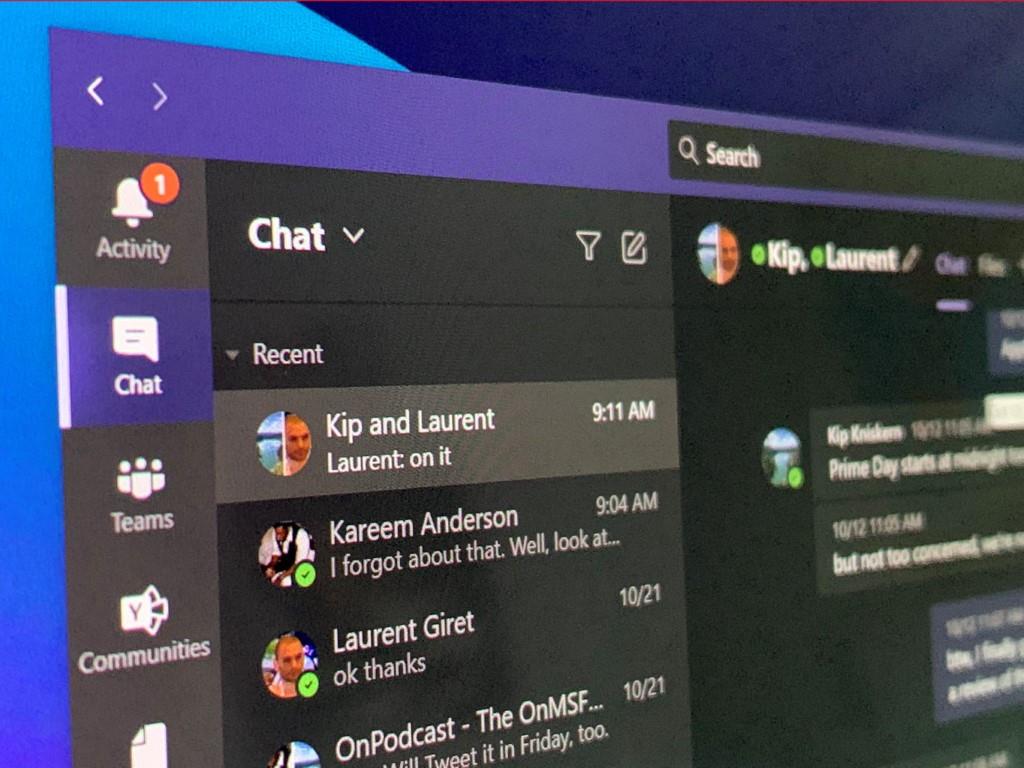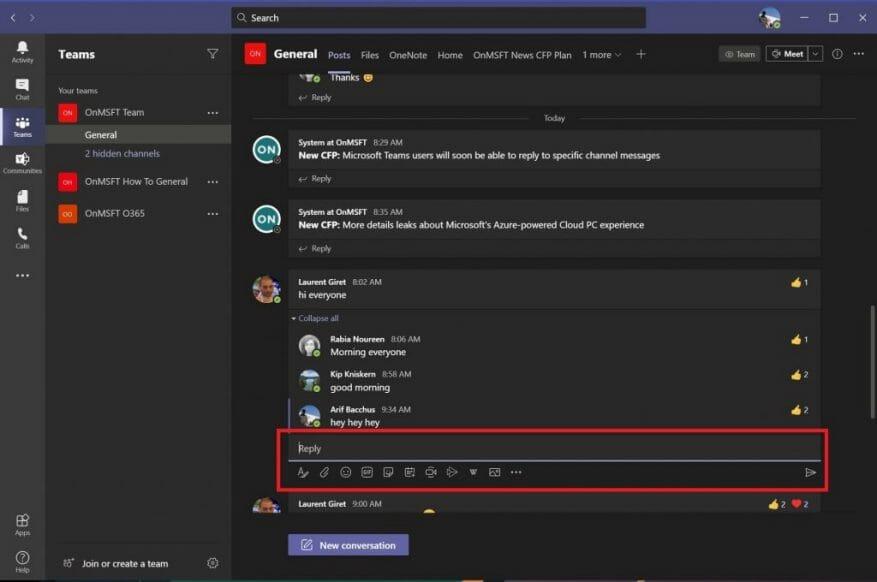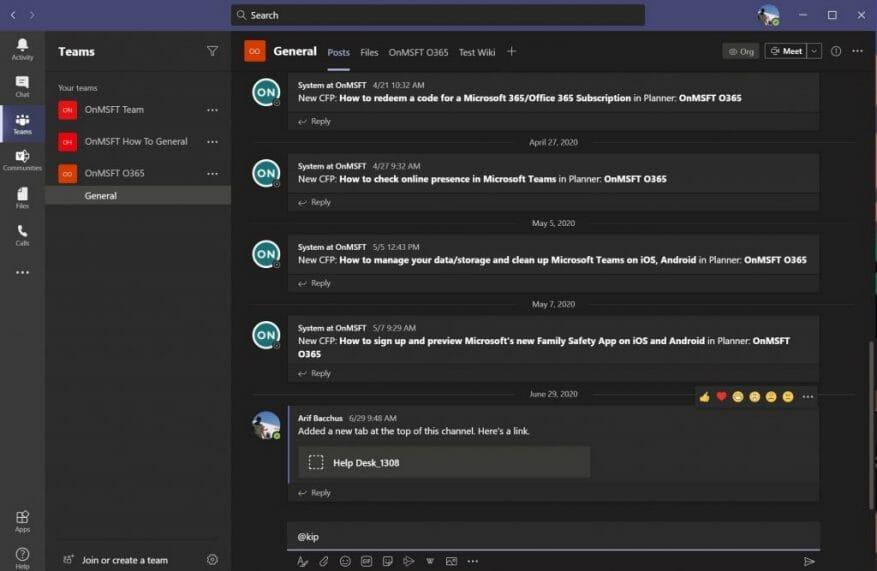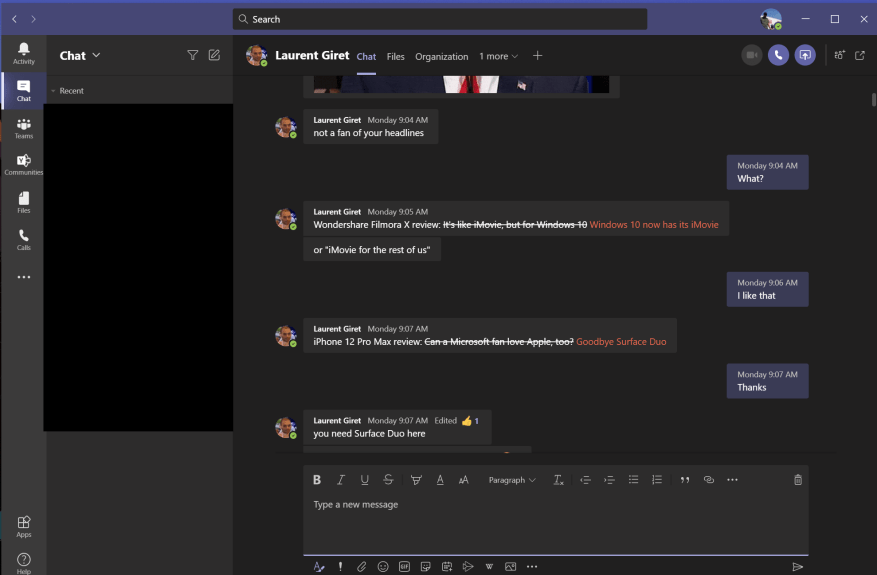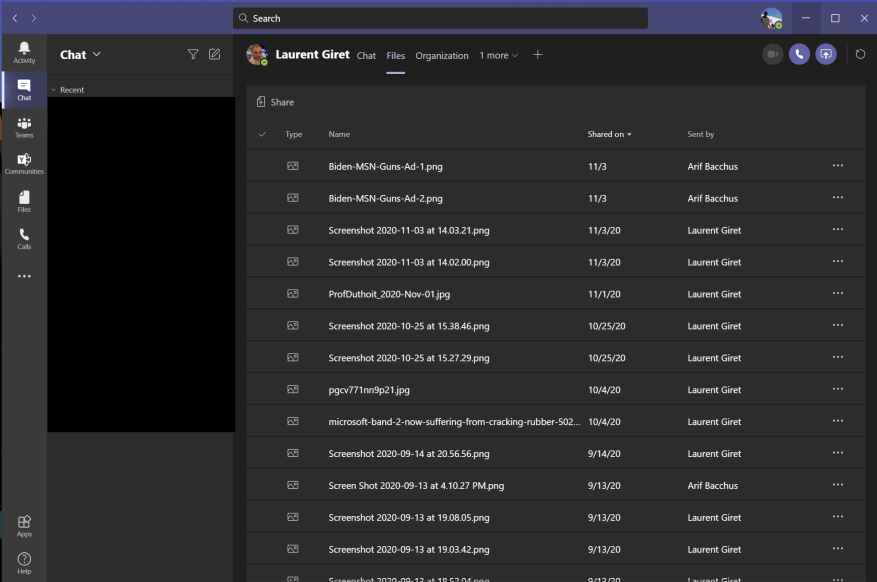Il y a quelques semaines, nous avons couvert certaines de nos pratiques préférées pour les réunions dans Microsoft Teams. Nous avons noté que les appels vidéo sont l’endroit où vous passez probablement le plus de temps lorsque vous utilisez le service Microsoft. Cependant, il y a aussi des chats à considérer, car c’est l’un des autre fonctionnalités de base de Microsoft Teams. C’est pourquoi, aujourd’hui, nous allons revoir notre série de bonnes pratiques pour Microsoft 365 et couvrir les discussions dans Teams.
Pratique 1 : S’il vous plaît, gardez les choses dans un fil !
Tout d’abord. Teams est très différent de Slack en ce sens qu’il est préférable de garder les choses organisées dans un « fil ». Avec Teams, si vous démarrez une nouvelle conversation chaque fois que vous souhaitez répondre à quelque chose, votre message finira par créer une longue liste dans le canal, ce qui rendra difficile le suivi de ce qui est important. C’est pourquoi il est préférable de continuer à répondre à un fil de discussion existant, tant qu’il porte sur ce sujet. Vous pouvez le faire en cliquant sur le Réponse boîte sous un fil, puis en saisissant votre texte et en appuyant sur le bouton de l’enveloppe pour l’envoyer. Faites-nous confiance, vos collègues vous remercieront plus tard.
Pratique 2 : Utilisez Maj+Entrée pour sauter à la ligne et éviter d’envoyer des messages plus tôt
Ensuite, voici une autre astuce simple. Rien n’est pire que d’envoyer un message trop tôt avant d’avoir fini de le taper. Parfois, cela peut arriver parce que vous appuyez sur la touche « Entrée » du clavier en pensant que cela insérerait une nouvelle ligne. Cependant, dans Teams, cela envoie le message à la place.
Cela pourrait entraîner un message gênant dans votre chat, ou pire, un message incomplet dans un fil de discussion public. Eh bien, comme nous l’avons déjà expliqué, un moyen simple d’éviter d’envoyer des messages plus tôt consiste à utiliser les touches Maj + Entrée de votre clavier pour insérer un saut de ligne, au lieu de la touche Entrée. Cela évite l’aggravation d’avoir à modifier les messages pour les fautes de frappe, ou même de les supprimer. Vous pouvez également essayer d’utiliser l’éditeur, comme nous en discuterons ensuite.
Pratique 3 : Utiliser le bouton de format
Pour notre troisième meilleure pratique, nous voulons entrer dans le bouton de format dans Microsoft Teams. Habituellement, dans Teams, vos messages et vos discussions viendront dans un texte pré-formaté. Mais, si vous espérez pimenter l’apparence de vos messages et changer les polices, etc., vous pouvez le faire très facilement avec le bouton de format. Cela vous permettra de changer la couleur des polices, de supprimer des éléments, de modifier la taille de la police, etc. Cela vous aidera à ajouter plus de personnalité à vos messages.
Le bouton de formatage est également un autre moyen d’éviter d’envoyer des messages trop tôt. Comme le bouton de format vous offre une option d’édition plus riche, il n’enverra pas votre message lorsque vous appuyez sur la touche « Entrée ». Vous devrez cliquer manuellement sur l’enveloppe à chaque fois.
Pour utiliser le formateur, cliquez simplement sur le bouton « A » avec un pinceau à côté. Il s’agit du premier bouton de la boîte de discussion dans Teams ou de la boîte de réponse d’un canal. Une fois que vous l’ouvrez, les choses devraient ressembler à ce qu’elles sont dans Microsoft Word. Vous pouvez personnaliser vos messages à votre guise et vous démarquer de la foule.
Pratique 4 : Utilisez l’onglet Fichiers pour vérifier vos fichiers dans le chat
Vous avez envoyé à votre collègue un fichier important dans Teams, mais vous avez du mal à le trouver ? Eh bien, Teams facilite la découverte du contenu que vous avez envoyé précédemment. Grâce à OneDrive et SharePoint, il contient tous les fichiers sous l’onglet « Fichiers » le long de la barre supérieure dans un chat ou dans un canal. Si vous cliquez dessus, vous pourrez faire défiler une liste de fichiers envoyés entre vous et la personne avec qui vous discutez. Vous pouvez ouvrir le contenu en cliquant dessus, ou le télécharger et partager le lien en cliquant avec le bouton droit sur le nom du fichier.
Restez à l’écoute pour plus!
Nous couvrons toujours Microsoft Teams, et ce n’est qu’un petit segment de notre couverture. Nous vous invitons à consulter notre hub Microsoft 365 pour plus d’actualités et d’informations sur Microsoft Teams. Et, s’il vous plaît laissez-nous un commentaire ci-dessous si vous avez plus de conseils concernant Teams ou Microsoft 365.
FAQ
Quels sont les différents niveaux de certification Microsoft Office ?
1 MO-101 : Microsoft Word Expert (Word et Word 2019) 2 MO-201 : Microsoft Excel Expert (Excel et Excel 2019) 3 MO-500 : Microsoft Access Expert (Access et Access 2019)
Comment puis-je obtenir de l’aide pour ma certification Microsoft ?
Obtenez de l’aide via les forums de support de la certification Microsoft. Un modérateur du forum vous répondra dans un délai d’un jour ouvrable, du lundi au vendredi. Consultez et gérez vos rendez-vous planifiés, vos certificats et vos relevés de notes. Célébrez votre réussite avec votre réseau. Demandez votre badge de certification Microsoft et ajoutez-le à LinkedIn, à votre CV et bien plus encore.
Qu’est-ce qu’une certification Microsoft Office Specialist (MOS) ?
Être certifié en tant que spécialiste Microsoft Office démontre que vous possédez les compétences nécessaires pour tirer le meilleur parti d’Office. Trouvez une formation et obtenez une certification MOS en : Expert MOS –Réussissez des examens dans Word ou Excel pour obtenir une certification Microsoft Office Specialist Expert.
Comment obtenir la certification Microsoft ?
Microsoft propose des parcours de certification pour de nombreux postes techniques. Chacune de ces certifications consiste à passer une série d’examens pour obtenir une certification. Début recommandé. Idéal pour les personnes qui débutent dans la technologie ou qui envisagent un changement de carrière. Choisissez une certification basée sur les rôles pour commencer à acquérir de précieuses compétences professionnelles.
Comment devenir un spécialiste Microsoft Office ?
Microsoft Office Specialist –Réussissez un examen dans un programme Office spécifique pour obtenir une certification Microsoft Office Specialist. Être certifié en tant que spécialiste Microsoft Office démontre que vous possédez les compétences nécessaires pour tirer le meilleur parti d’Office. Trouvez une formation et obtenez une certification MOS en : Microsoft Word 2013 (examen 418)
Qu’est-ce que la certification expert spécialiste Microsoft Office ?
Expert MOS — Réussissez des examens dans Word ou Excel pour obtenir une certification Microsoft Office Specialist Expert. Être certifié en tant qu’expert MOS démontre que vous avez des compétences avancées dans les principaux programmes Office.
Qu’est-ce que la certification Microsoft Office Specialist Master ?
MOS Master — Passez des examens dans Word ou Excel pour obtenir une certification Microsoft Office Specialist Master. Être certifié en tant que maître MOS démontre que vous possédez le niveau de compétences le plus élevé nécessaire pour utiliser avec compétence les principaux programmes Office.
Comment obtenir une certification Microsoft Office Specialist Associate ?
Obtenez une certification Microsoft Office Specialist Associate en réussissant trois des examens Associate suivants : MO-100 : Microsoft Word (Word et Word 2019) MO-200 : Microsoft Excel (Excel et Excel 2019) MO-300 : Microsoft PowerPoint (PowerPoint et PowerPoint 2019)
Qu’est-ce qu’une certification Microsoft Office Specialist (MOS) 2016 ?
Démontrez que vous possédez les compétences nécessaires pour tirer le meilleur parti de Word en obtenant une certification Microsoft Office Specialist (MOS) 2016. Les candidats retenus pour la certification Word 2016 ont une compréhension fondamentale de l’environnement Word et la capacité d’effectuer des tâches de manière indépendante. Rôle : Utilisateur professionnel Examens requis : 77-725
Quelle est la différence entre MOS expert et Mos Master ?
Expert MOS — Réussissez des examens dans Word ou Excel pour obtenir une certification Microsoft Office Specialist Expert. Être certifié en tant qu’expert MOS démontre que vous avez des compétences avancées dans les principaux programmes Office. MOS Master — Passez des examens Word ou Excel pour obtenir une certification Microsoft Office Specialist Master.
Combien coûte une certification Microsoft Office ?
Combien coûte un examen de certification ? Chaque produit, tel que Word, Excel ou PowerPoint, nécessite un examen distinct. Le coût d’un bon pour chaque examen individuel est de 100 $. Un bon de spécialiste avec la possibilité de repasser l’examen coûte 120 $.
Quels sont les différents niveaux de certifications Microsoft ?
La nouvelle feuille de route des certifications Microsoft pour 2020 propose quatre parcours de certification que vous pouvez suivre et chaque parcours comporte trois niveaux de certification différents : Fondamentaux, Associé et Expert.La nouvelle feuille de route se concentre principalement sur Azure, Microsoft 365 et Dynamics 365 Training. Quelle certification Microsoft est la meilleure pour les débutants ?
Quels sont les différents types de certifications Microsoft Office Specialist ?
Il existe trois niveaux de certifications au sein du spécialiste Microsoft Office : les certifications de cette catégorie sont les certifications de niveau de base pour les plus populaires de Microsoft Office, telles que Word, Excel, PowerPoint, Outlook, Access et Office365. La certification couvre le niveau intermédiaire des certifications Word et Excel.
Que puis-je faire avec les certifications Microsoft Learn ?
Découvrez les certifications Microsoft et les parcours d’apprentissage gratuits de Microsoft Learn pour les postes en demande. Explorez la formation sur la conception, la construction et le test de logiciels et de systèmes. Obtenez les compétences nécessaires pour concevoir et créer des modèles de données qui ont un impact commercial. Explorez la formation sur la gestion, la mise en œuvre et la surveillance des environnements et des solutions cloud.
Comment puis-je devenir certifié Microsoft ?
Devenez certifié Microsoft. Microsoft propose des parcours de certification pour de nombreux postes techniques. Chacune de ces certifications consiste à passer une série d’examens pour obtenir une certification.